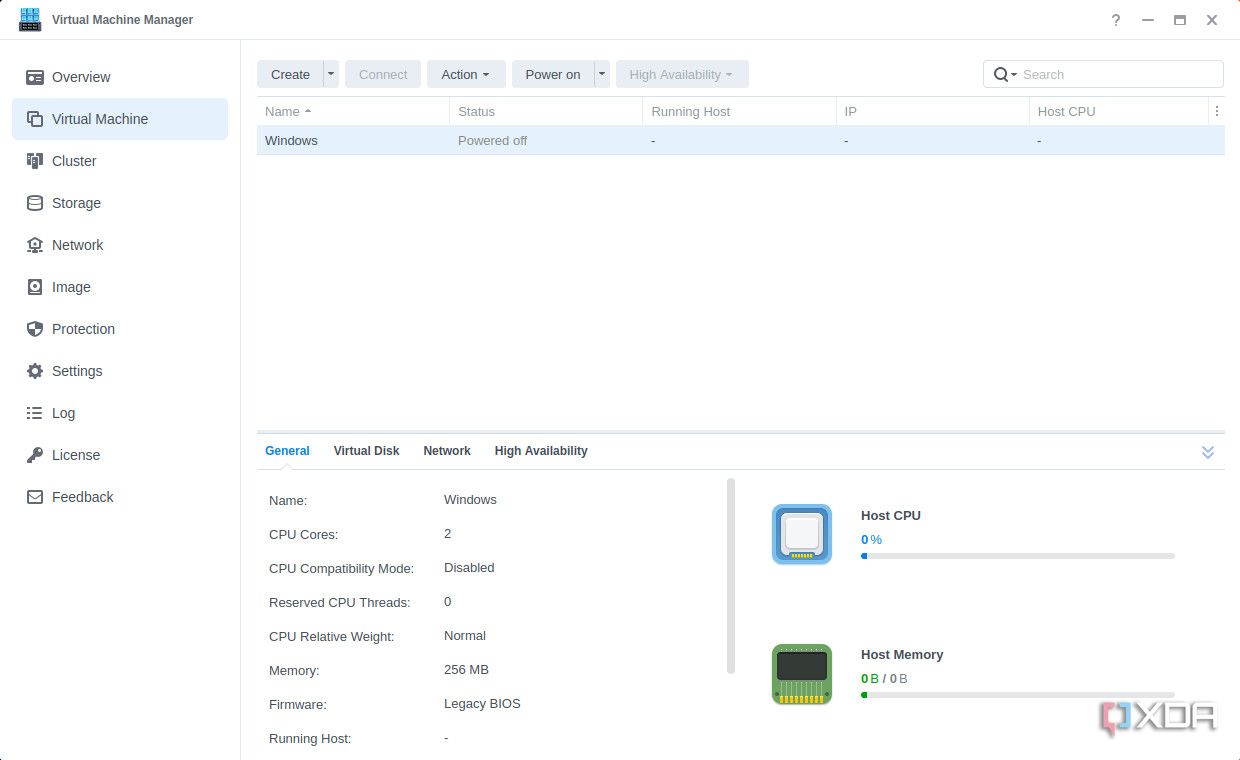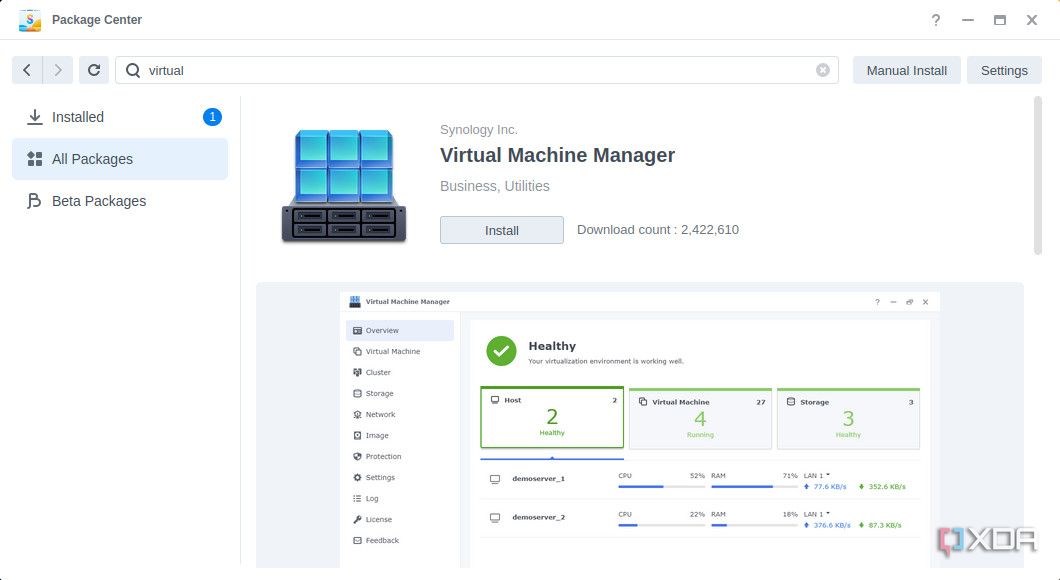Виртуальная машина (VM для краткости) по сути является тем, что описывает ее название. Это виртуальная машина, позволяющая вам устанавливать и запускать операционную систему, такую как Linux, macOS или Windows, без создания отдельной физической системы. Это можно сделать на сетевом хранилище, но реальный вопрос в том, стоит ли это делать. Запуск установки Windows через Synology или домашний NAS может показаться хорошей идеей, но есть некоторые оговорки, которые следует учитывать.
Как запустить виртуальную машину на NAS
Это просто как 1, 2, 3
Процесс создания и запуска виртуальной машины на сервере NAS аналогичен пользовательским сборкам и готовым корпусам. Synology — популярная марка готовых NAS, поэтому в этом руководстве я буду использовать именно ее.
- Войдите в свой Synology NAS.
- Открыть Центр пакетов.
- Найдите и установите Менеджер виртуальных машин.
- Открыть Менеджер виртуальных машин.
- Нажмите Следующий.
- Выберите объем хранения.
- Нажмите Следующий.
- Нажмите Да.
- Нажмите Заканчивать после перезапуска сети.
- Выбирать Изображение.
- Нажмите Добавлять.
- Нажмите С компьютера или Из Synology NAS.
- Выберите нужный ISO-файл. Для этого руководства мы используем Windows 11.
- Дайте изображению имя.
- Нажмите Следующий.
- Выберите, где должно храниться изображение.
- Нажмите Применять.
- Выбирать Виртуальная машина.
- Нажмите Создавать.
- Выберите нужный вариант. Для этого руководства мы будем использовать Окна.
- Нажмите Следующий.
- Выбрать объем хранения для ВМ.
- Настройте следующее: Процессоры: Сколько потоков ЦП выделить этой виртуальной машине. Объем памяти: Сколько оперативной памяти зарезервировать для этой виртуальной машины. Видеокарта: Желаемый графический процессор для этой виртуальной машины. Приоритет виртуальной машины: Установите приоритет этой виртуальной машины для системных ресурсов.
- Нажмите Следующий.
- Установите дисковое пространство для виртуальной машины.
- Нажмите Следующий.
- Настройте сеть для виртуальной машины.
- Нажмите Следующий.
- Нажмите Скачать.
- Выберите Windows ISO для ISO-файл для загрузки.
- Настройте другие параметры для виртуальной машины. Редактируйте их только в случае необходимости дополнительных драйверов и т. д. Virtual Machine Manager должен автоматически настроить необходимые параметры для Windows 11.
- Нажмите Следующий.
- Установите разрешения пользователей для учетных записей Synology NAS.
- Нажмите Следующий.
- Нажмите Сделанный.
Теперь виртуальная машина будет доступна для загрузки. Диспетчер виртуальных машин Synology автоматически запустит виртуальную машину после создания. Нажмите Соединять чтобы открыть новую вкладку и перейти на виртуальную машину, запущенную на NAS. Некоторые NAS могут потребовать загрузки дополнительных драйверов, и здесь в игру вступают дополнительные файлы ISO. Их можно загрузить во время установки ОС, например Windows, чтобы позволить установщику обнаружить хранилище и другие устройства. После того, как все будет установлено, может потребоваться удалить загрузочный ISO, иначе он снова загрузит установщик ОС.
Почему вам, вероятно, не стоит запускать виртуальную машину на NAS
NAS не предназначены для работы виртуальных машин
Сетевое хранилище обычно не является мощным устройством, по крайней мере, по сравнению с настольными системами. Работа виртуальной машины требует значительных системных ресурсов, чего обычно не хватает типичному предварительно собранному корпусу NAS. Если вы уже используете NAS для хранения данных, запуска медиасервера и некоторых других служб, виртуальная машина может оказаться слишком тяжелой для системы. Например, Windows 11 требует значительных ресурсов, даже если она простаивает.
Большинство корпусов NAS также будут работать на механических дисках. Есть причина, по которой мы медленно переходим от HDD к SSD для загрузки операционных систем, и это скорость. Виртуальная машина будет ограничена системными ресурсами NAS, на котором она работает, включая хранилище. То, что она работает в ОС, не означает, что она может волшебным образом преодолеть ограничения интерфейса SATA. Я бы не рекомендовал использовать виртуальную машину для общих вычислений вместо настоящего ПК.
Использование виртуальной машины на NAS имеет смысл для запуска службы или приложения, которые не поддерживаются напрямую. Чтобы иметь достаточную производительность и память для запуска виртуальной машины (или нескольких), вам понадобится относительно дорогой готовый корпус. Очень важно, чтобы вы выбрали вариант с расширяемой оперативной памятью. Создание и запуск собственного NAS — лучший подход, поскольку вы можете удовлетворить требования виртуальных машин с помощью стандартного оборудования ПК, которое будет значительно более функциональным, чем большинство устройств NAS.

Связанный
Как собрать NAS своими руками
Сэкономьте деньги и создайте мощный домашний сервер.